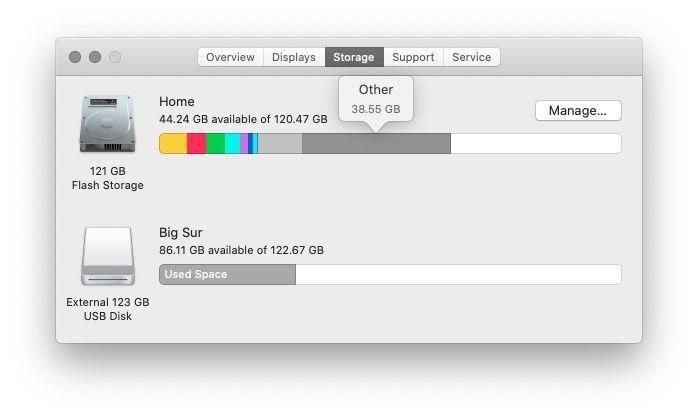
Teknologi.id - Seiring berjalannya waktu, penyimpanan di MacBook bisa terasa semakin terbatas akibat berbagai file dan aplikasi yang terus bertambah. Dalam artikel ini, kami akan membahas cara-cara efektif untuk mengosongkan dan mengoptimalkan ruang penyimpanan MacBook sehingga kita dapat terus menjalankan perangkat dengan lancar.
Cara Kosongkan dan Optimalkan Storage Penyimpanan di MacBook
1. Menghapus File yang Tidak Diperlukan
Langkah pertama dalam membebaskan ruang penyimpanan MacBook adalah dengan menghapus file yang tidak lagi dibutuhkan. Ini termasuk gambar dan video duplikat, file unduhan yang sudah kadaluarsa, dan dokumen-dokumen yang sudah usang. Kita dapat menggunakan aplikasi "Finder" untuk menjelajahi dan menghapus file-file ini dengan mudah.
2. Membersihkan Cache dan Log
Seringkali, MacBook kita mengumpulkan file cache dan log dari berbagai aplikasi yang dapat memakan banyak ruang penyimpanan. Kita bisa membersihkan cache dan log ini dengan menjalankan utilitas "Disk Utility" dan memilih opsi "Clean Up" untuk aplikasi tertentu. Ini akan membantu memulihkan beberapa gigabyte ruang penyimpanan.
Baca Juga: Cara Menonaktifkan Find My iPhone & Alasan Fitur Find My iPhone Harus di Nonaktifkan!
3. Uninstall Aplikasi yang Tidak Digunakan
Banyak pengguna MacBook memiliki kebiasaan mengunduh aplikasi-aplikasi yang jarang atau bahkan tidak pernah digunakan. Aplikasi-aplikasi ini dapat memakan banyak ruang penyimpanan. Carilah aplikasi-aplikasi yang tidak lagi diperlukan dan uninstall untuk mengosongkan ruang penyimpanan.
4. Gunakan iCloud untuk Penyimpanan
iCloud adalah layanan penyimpanan awan bawaan dari Apple yang memungkinkan kita menyimpan file-file secara online. Dengan memindahkan foto, video, dan dokumen-dokumen ke iCloud, kita dapat mengosongkan ruang penyimpanan fisik MacBook. Pastikan untuk mengelola penyimpanan iCloud agar tetap sesuai dengan kebutuhan kita.
Baca Juga: Ini Dia Seri iPhone yang Diklaim Rusia Rentan Spyware Ulah AS
5. Hapus Bahasa yang Tidak Digunakan
MacBook kita mungkin telah menginstal beberapa paket bahasa yang tidak kita gunakan. Kita dapat menghapus bahasa-bahasa ini untuk menghemat ruang penyimpanan. Buka "System Preferences", pilih "Language & Region", lalu pilih "Preferred Languages" dan hapus bahasa-bahasa yang tidak kita butuhkan.
6. Kompres File Besar
Jika memiliki file besar seperti video atau arsip, kita dapat mengompresnya untuk menghemat ruang penyimpanan. Gunakan aplikasi kompresi seperti WinZip atau Keka untuk mengompres file-file ini tanpa mengorbankan kualitas.
Baca Juga: Ternyata Segini Perhitungan Pajak IMEI iPhone 12, 13, dan 14 Baru Hingga Bekas
7. Pindahkan File Media ke Eksternal Drive
Jika memiliki koleksi media besar seperti foto dan video, pertimbangkan untuk memindahkannya ke perangkat penyimpanan eksternal seperti hard drive atau SSD eksternal. Ini akan membantu menjaga ruang penyimpanan internal MacBook tetap teratur.
8. Bersihkan Mail Attachments
Kotak masuk mungkin berisi banyak lampiran email yang mengambil ruang penyimpanan yang berharga. Kita dapat menghapus lampiran ini tanpa harus menghapus email aslinya. Gunakan fitur "Manage Attachments" dalam aplikasi Mail untuk membersihkan lampiran-lampiran ini.
Baca Juga: Cara Pakai Find My iPhone untuk Lacak Perangkat Apple
9. Hapus File Unduhan Lama
Folder "Downloads" sering menjadi tempat bagi banyak file yang sudah tidak dibutuhkan. Periksa folder ini secara berkala dan hapus file-file yang sudah kadaluarsa atau tidak lagi diperlukan.
10. Periksa Pengaturan Aplikasi
Beberapa aplikasi memiliki pengaturan yang secara otomatis mengunduh file atau menyimpan data yang mungkin tidak diperlukan. Periksa pengaturan aplikasi-aplikasi ini dan sesuaikan agar mereka tidak mengambil terlalu banyak ruang penyimpanan.
Baca Juga: Cara Mengatasi Layar Sentuh HP yang Tidak Berfungsi, Error Hingga Tidak Responsif
Dengan mengikuti langkah-langkah di atas, kita dapat mengosongkan ruang penyimpanan MacBook anda dengan efektif. Ini tidak hanya akan membantu perangkat tetap berjalan dengan baik, tetapi juga memberi kita fleksibilitas lebih dalam menyimpan file dan aplikasi baru. Jadi, luangkan waktu sekarang untuk membersihkan MacBook dan nikmati performa yang lebih baik dan ruang penyimpanan yang lebih lega.
Baca berita dan artikel lainnya di Google News.
(law)

Tinggalkan Komentar